Pytanie
Problem: Jak naprawić SSL_ERROR_RX_RECORD_TOO_LONG w przeglądarce Mozilla Firefox?
Witam. Używam przeglądarki Mozilla Firefox jako podstawowej przeglądarki i ostatnio mam z nią pewne problemy. Za każdym razem, gdy próbuję otworzyć stronę „https” otrzymuję błąd ssl_error_rx_record_too_long i strona się nie ładuje. Używam tej przeglądarki odkąd pamiętam i jest to moja ulubiona, czy możesz mi pomóc rozwiązać ten problem? Z góry dziękuję.
Rozwiązany Odpowiedź
Według statystyk Mozilla Firefox jest używana przez 5,27% internautów w maju 2018 roku. Choć może się wydawać, że nie jest to dużo, to pięć procent z prawie 3,6 miliarda internetu[1] użytkowników, co odpowiada 190 milionom ludzi na całym świecie. Dlatego problemy z Mozilla Firefox są tak samo ważne, jak w przypadku każdej innej przeglądarki. Dlatego zalecamy przeczytanie tego artykułu, aby dowiedzieć się, jak naprawić błąd SSL_ERROR_RX_RECORD_TOO_LONG w przeglądarce Mozilla Firefox.
Błąd SSL_ERROR_RX_RECORD_TOO_LONG jest dość powszechny i może wystąpić z powodu problemów z SSL.[2] Wielu użytkowników zgłosiło, że widzi ten komunikat, gdy próbują uzyskać dostęp do stron internetowych za pomocą protokołu HTTPS[3] protokół. Firefox wyświetla okno Awaria bezpiecznego połączenia i informuje, że nie można zweryfikować certyfikatu SSL.
Certyfikaty SSL służą do szyfrowania danych przechowywanych na hostowanym serwerze. Gdy tylko pojawi się żądanie ich odzyskania, SSL wysyła zaszyfrowane dane, a następnie odszyfrowuje je, aby użytkownik mógł je wyświetlić. W ten sposób hakerzy nie mają możliwości przechwycenia informacji, co znacznie zmniejsza ryzyko włamań.
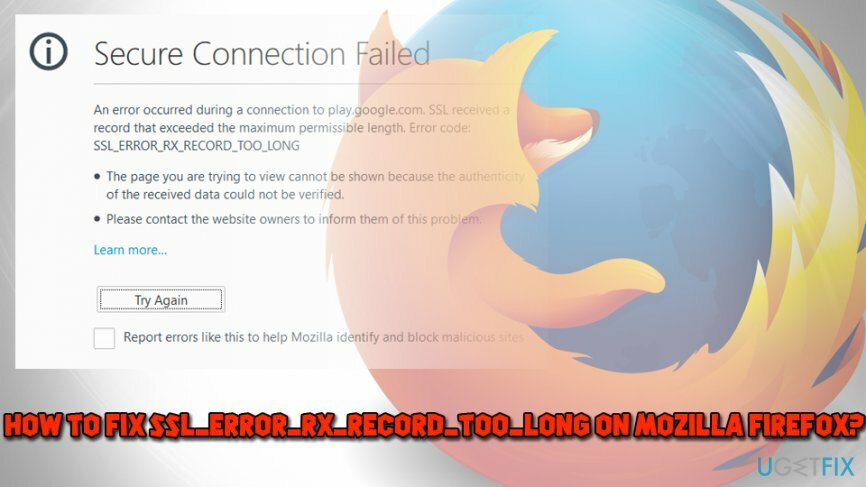
Jeśli jednak coś pójdzie nie tak i zaszyfrowane dane zostaną w jakiś sposób uszkodzone, Mozilla Firefox nie może już zweryfikować tych informacji jako bezpiecznych i dlatego wyświetla SSL_ERROR_RX_RECORD_TOO_LONG błąd. W większości przypadków jest to spowodowane błędnie skonfigurowanym certyfikatem SSL na serwerze WWW.
Czasami problem może być spowodowany przez oprogramowanie antywirusowe zainstalowane na komputerze. W takim przypadku powinieneś spróbować go wyłączyć i sprawdzić, czy problem został rozwiązany. Nie zalecamy jednak pozostawiania komputera bez ochrony, ponieważ złośliwe oprogramowanie może być ukryte w dowolnym miejscu w Internecie. Dlatego radzimy zainstalować ReimagePralka Mac X9 i upewnij się, że żadne złośliwe oprogramowanie nie wpływa na urządzenie.
Napraw 1. Połącz się ze stroną za pomocą protokołu HTTP
Aby naprawić uszkodzony system, musisz zakupić licencjonowaną wersję Reimage Reimage.
Jeśli chodzi o problemy z komputerem, zawsze powinieneś zacząć od podstaw. Dlatego pierwszą rzeczą, którą powinieneś spróbować, to po prostu ominąć bezpieczny protokół i spróbować połączyć się z witryną bez niego:
- Przejdź do wybranej witryny
- Zastępować https:// z http:// i uderzył Wchodzić
- Sprawdź, czy witrynę można załadować
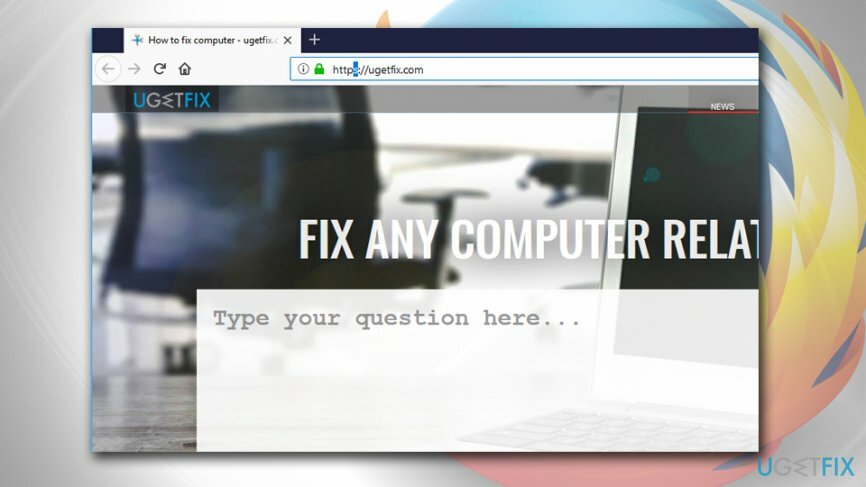
Napraw 2. Upewnij się, że Firefox jest aktualny
Aby naprawić uszkodzony system, musisz zakupić licencjonowaną wersję Reimage Reimage.
Firefox zwykle aktualizuje się automatycznie, ale czasami możesz przegapić aktualizację przez przypadek. Dlatego należy sprawdzić, czy przeglądarka jest w najnowszej wersji – może to pomóc naprawić błąd SSL_ERROR_RX_RECORD_TOO_LONG:
- Kliknij Otwórz menu i wybierz Pomoc > Informacje
- Okno aktualizacji wskaże, czy musisz zaktualizować przeglądarkę
- Jeśli dostępna jest aktualizacja, kliknij Uruchom ponownie, aby zaktualizować Firefoksa
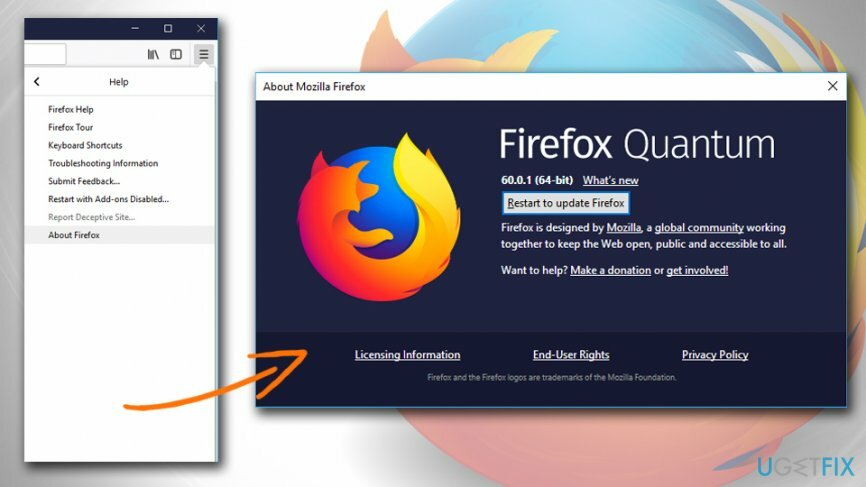
Napraw 3. Odśwież Firefoksa
Aby naprawić uszkodzony system, musisz zakupić licencjonowaną wersję Reimage Reimage.
Resetowanie przeglądarki do ustawień domyślnych jest zawsze dobrą praktyką od czasu do czasu, ponieważ różne potencjalnie niechciane programy[4] może modyfikować ustawienia przeglądarki i wyświetlać niechciane reklamy lub w inny sposób drażnić użytkowników. Jest to również przydatne, gdy Firefox napotka pewne błędy; dlatego powinieneś spróbować go odświeżyć:
- Otwórz Firefoksa i wpisz o: wsparcie w pasku adresu
- Uderzyć Wchodzić - ten Rozwiązywanie problemów okno powinno się otworzyć
- Po prawej stronie okna kliknij Odśwież Firefoksa…
- Gdy pojawi się okno ostrzeżenia, kliknij Odśwież Firefoksa
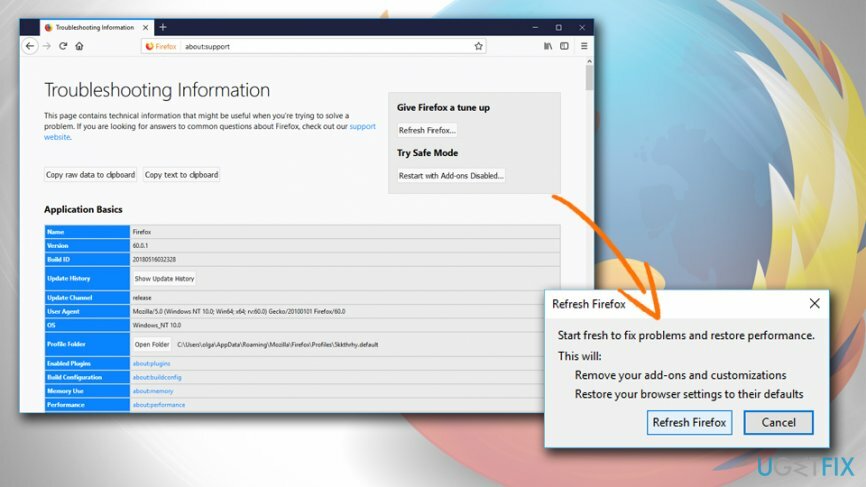
Napraw 4. Wyłącz wszystkie rozszerzenia przeglądarki Firefox
Aby naprawić uszkodzony system, musisz zakupić licencjonowaną wersję Reimage Reimage.
Błąd SSL_ERROR_RX_RECORD_TOO_LONG mógł być spowodowany przez niektóre dodatki lub rozszerzenia przeglądarki, ponieważ może być na stałe zakodowany w celu połączenia za pośrednictwem protokołu HTTPS, co może łatwo powodować problemy z uszkodzonym SSL certyfikat:
- Kliknij na Otwórz menu i wybierz Dodatki
- Kliknij Wyłączyć obok każdego zainstalowanego dodatku
- Uruchom ponownie Firefoksa i spróbuj połączyć się z żądaną witryną
Napraw 5. Spróbuj załadować stronę w trybie awaryjnym
Aby naprawić uszkodzony system, musisz zakupić licencjonowaną wersję Reimage Reimage.
Podobnie jak Windows, Firefox ma ustawienie Save Mode, w którym można rozwiązać różne problemy. Dlatego spróbuj wejść do niego i stamtąd uruchomić stronę:
- Iść do Otwórz menu > Pomoc
- W menu pomocy wybierz Uruchom ponownie z wyłączonymi dodatkami…
- Po wyświetleniu monitu kliknij Uruchom ponownie i wtedy Uruchom w trybie awaryjnym
- Spróbuj połączyć się z żądaną witryną
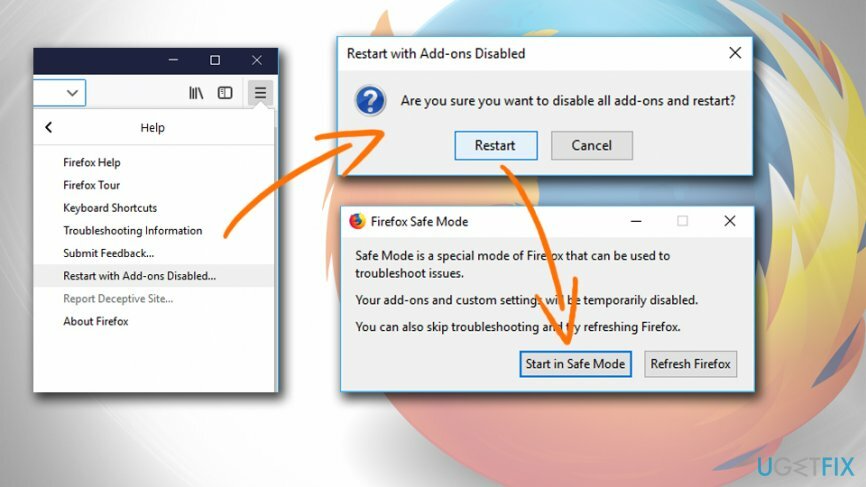
Napraw błędy automatycznie
Zespół ugetfix.com dokłada wszelkich starań, aby pomóc użytkownikom znaleźć najlepsze rozwiązania w celu wyeliminowania ich błędów. Jeśli nie chcesz zmagać się z ręcznymi technikami naprawy, skorzystaj z automatycznego oprogramowania. Wszystkie polecane produkty zostały przetestowane i zatwierdzone przez naszych profesjonalistów. Poniżej wymieniono narzędzia, których możesz użyć do naprawienia błędu:
Oferta
Zrób to teraz!
Pobierz poprawkęSzczęście
Gwarancja
Zrób to teraz!
Pobierz poprawkęSzczęście
Gwarancja
Jeśli nie udało Ci się naprawić błędu za pomocą Reimage, skontaktuj się z naszym zespołem pomocy technicznej w celu uzyskania pomocy. Podaj nam wszystkie szczegóły, które Twoim zdaniem powinniśmy wiedzieć o Twoim problemie.
Ten opatentowany proces naprawy wykorzystuje bazę danych zawierającą 25 milionów komponentów, które mogą zastąpić każdy uszkodzony lub brakujący plik na komputerze użytkownika.
Aby naprawić uszkodzony system, musisz zakupić licencjonowaną wersję Reimage narzędzie do usuwania złośliwego oprogramowania.

Prywatny dostęp do Internetu to VPN, który może uniemożliwić dostawcom usług internetowych, rząd, a stronom trzecim od śledzenia Twojej sieci i pozwalają zachować całkowitą anonimowość. Oprogramowanie zapewnia dedykowane serwery do torrentowania i przesyłania strumieniowego, zapewniając optymalną wydajność i nie spowalniając działania. Możesz także ominąć ograniczenia geograficzne i przeglądać takie usługi, jak Netflix, BBC, Disney+ i inne popularne usługi przesyłania strumieniowego bez ograniczeń, niezależnie od tego, gdzie się znajdujesz.
Ataki złośliwego oprogramowania, zwłaszcza ransomware, są zdecydowanie największym zagrożeniem dla Twoich zdjęć, filmów, plików służbowych lub szkolnych. Ponieważ cyberprzestępcy używają solidnego algorytmu szyfrowania do blokowania danych, nie można go już używać, dopóki nie zostanie zapłacony okup w bitcoinach. Zamiast płacić hakerom, powinieneś najpierw spróbować użyć alternatywy powrót do zdrowia metody, które mogą pomóc w odzyskaniu przynajmniej części utraconych danych. W przeciwnym razie możesz również stracić pieniądze wraz z plikami. Jedno z najlepszych narzędzi, które może przywrócić przynajmniej część zaszyfrowanych plików – Odzyskiwanie danych Pro.